2014/06/10
Photoshopで上質かつ緊張感のある背景テクスチャにする方法:海外チュートリアル翻訳03

海外のサイトで公開されているPhotoshopやIllustratorをはじめとした代表的なソフトを使ったチュートリアルを紹介する海外チュートリアルシリーズ第3回目です。
今回も、Photoshop初心者の方でも簡単に実践できるチュートリアルをご紹介します。
毎度のことですが、自分の復習&スキルアップも兼ねています。
英語の翻訳間違いなどもあるかと思いますが、そのあたりは優しくご指摘いただければ幸いです。
第3回目は、Photoshopを使って上質かつ緊張感のある背景テクスチャにする方法です。
背景レイヤー
ファイルサイズは今回、800px×800pxにしました。
編集>塗りつぶしから、カラー設定は以下のとおりにして、以下のカラーで塗りつぶします。
#780000

カスタムシェイプを使ってハザードマークを作成
ツールパレットからカスタムシェイプツールを選択し、ハザードマークを選択、適当な大きさで、シェイプを作成します。
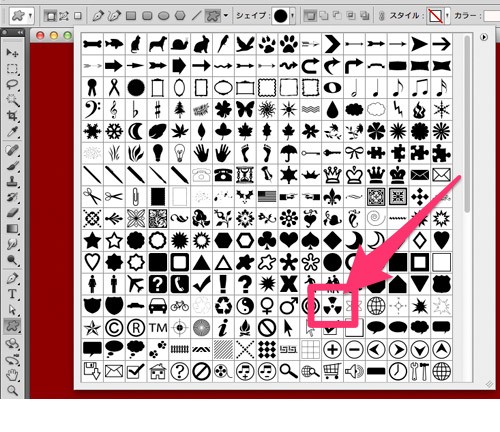
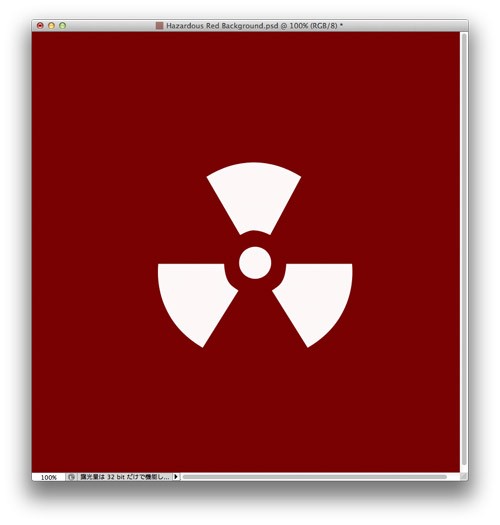
グラデーションツールで背景を塗る
続いて、グラデーションツールを使って、背景レイヤーに着色します。
カラーの設定を以下のようにします。
描画色 #830506
背景色 #370000
微妙な色の変化がポイントです。
ツールパレットからグラデーションツールを選択、グラデーションの種類を円形グラデーションにして、背景レイヤーを選択。
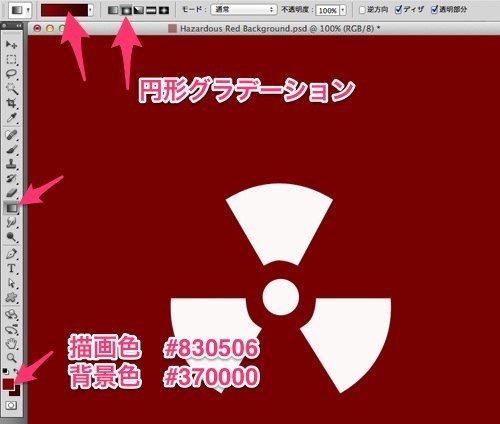
中心から外に向けてグラデーションを作成します。

レイヤーを複製する
背景レイヤーを複製します。
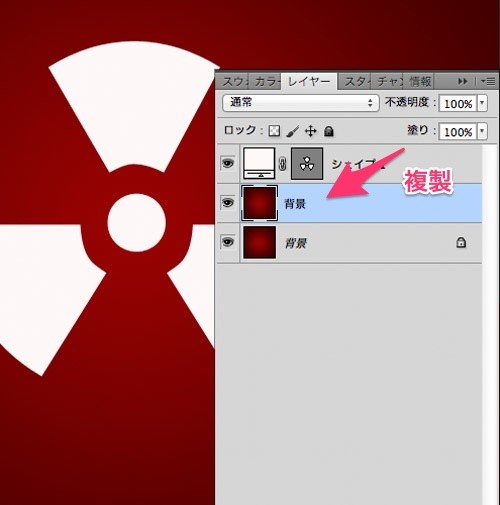
複製したレイヤーが選択された状態で、フィルター>描画>ファイバーを加えます。
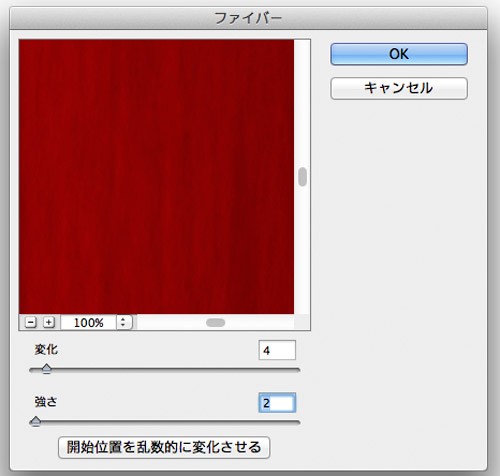
レイヤーの透明度を30%に設定します。
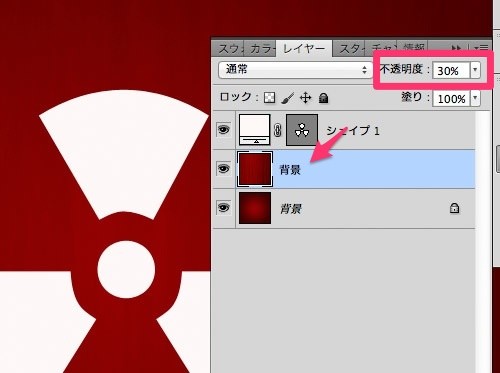
さらにレイヤーを複製し、90度回転させる
先ほどフィルターを加えたレイヤーをさらに複製します。
複製したレイヤーを⌘+T(あるいは、編集>自由変形)で、90度回転させます。

shiftを押しながら回転させると、正確に回転できます。
背景のエッジを黒く塗る
さらに、描画色を黒にして、ブラシツールを選択し、ソフト円ブラシを選択します。
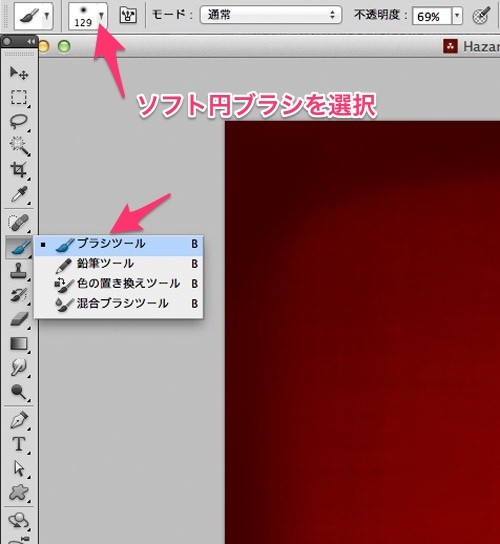
新規レイヤーを作成して、エッジを黒く塗っていきます。
これで上質な繊維のような背景ができました。
シェイプレイヤーの見栄えをよくする
シェイプレイヤーの見栄えをよくするため、シェイプレイヤーの下に新しいレイヤーを作成します。
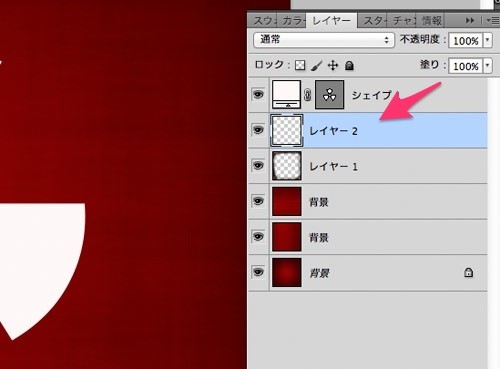
シェイプレイヤーを、command+クリックで、選択します。
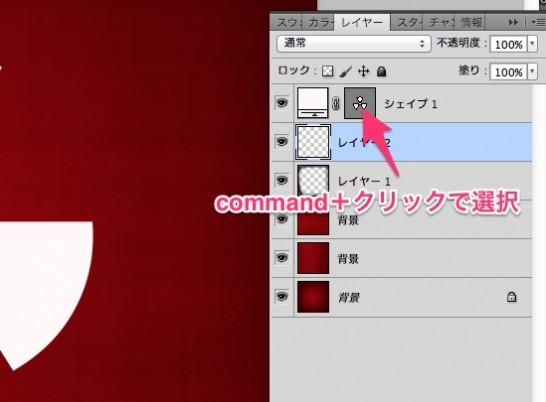
続いて、選択範囲>選択範囲の変更>拡張で、10px拡張します。
そのまま、選択範囲>選択範囲の変更>境界をぼかすで、5pxほどボカシます。
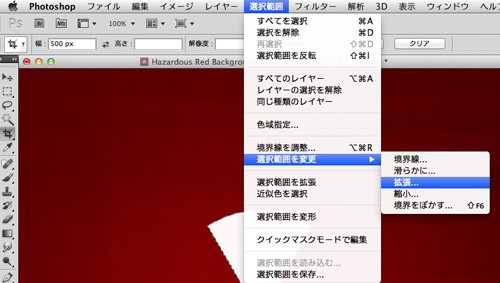

さらに、新規に作成したレイヤーを選択して、選択範囲を黒で塗りつぶします(編集>ぬりつぶし)
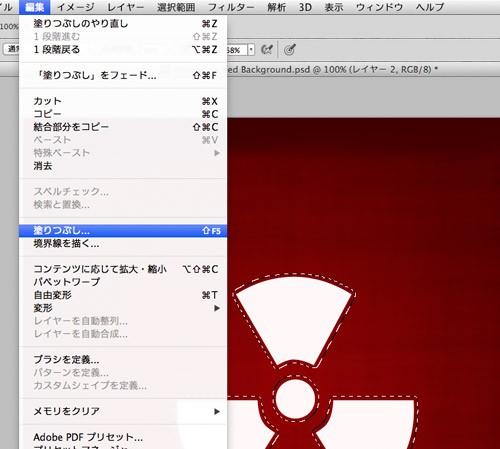
塗りつぶしたら、レイヤーの透明度を25%に落とします。
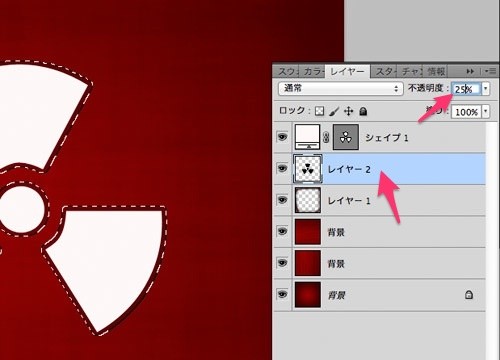
ここで選択範囲は解除しておきます(command+D)。
シェイプレイヤーにグラデーションを施す
このままではシェイプレイヤーがノッペリしていて、いかにも手抜きな印象を与えるので、さらに手を加えます。
シェイプレイヤーの上に新規レイヤーを作成し、再び、シェイプレイヤーを、command+クリックで、選択します。

新規レイヤーをクリックして、カラー設定を以下のようにします。
描画色 #fffefe
背景色 #b4b4b4
グラデーションツールを選択し、円形グラデーショにして、中心から外に向かってグラデーションを施します。

ここで選択範囲は解除します(command+D)。
バックライトを当てる
シェイプレイヤーにバックライトを当てます。
新規レイヤーを、黒く塗ったレイヤーの下に作成します。
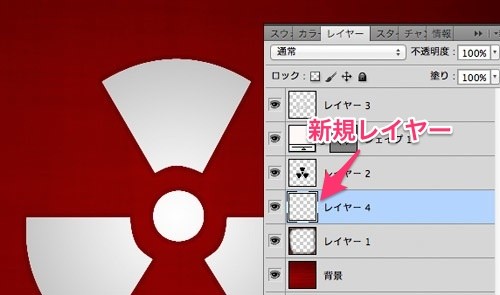
新規レイヤーを黒で塗りつぶします(編集>塗りつぶし)。
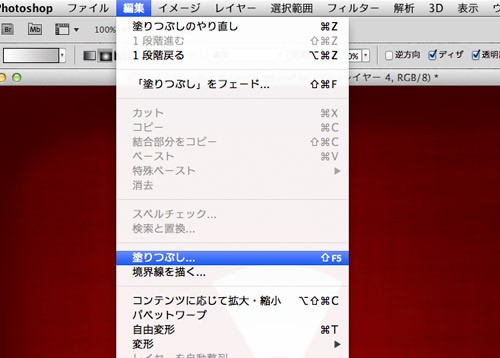
フィルター>描画>逆光で、バックライトを入れます。
位置や明るさなどは、ご自分の感覚で調整します。
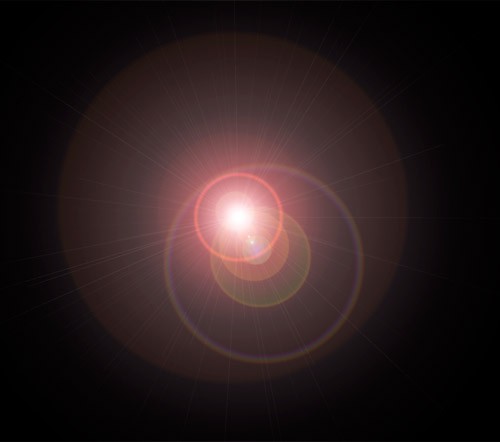
バックライトのレイヤースタイルを「乗算」にし、不透明度を45%あたりにします。
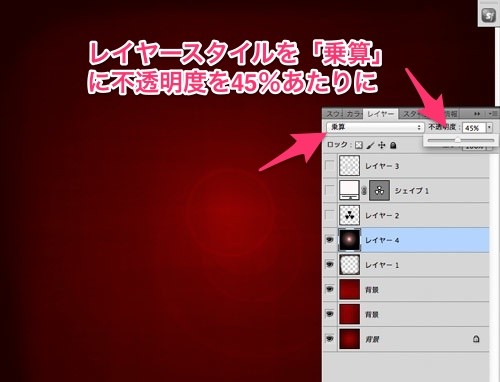
ゆがみツールで、緊張感を与える
バックライトのレイヤーを選択して、フィルター>ゆがみを使って、背景に緊張感を与えます。
ここは自分で納得の行くまで調整してみてください。
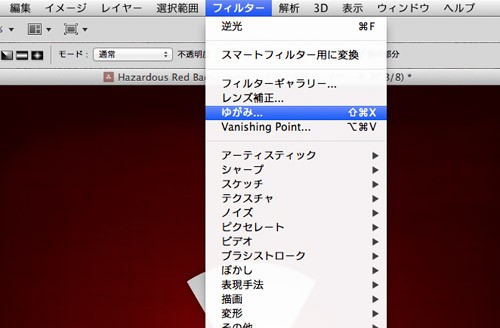
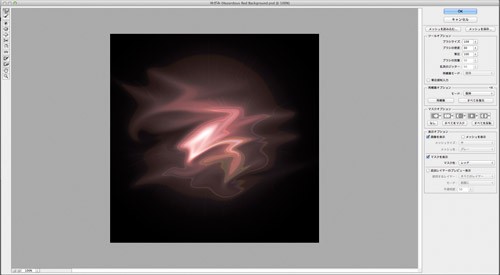
必要に応じて、バックライトのレイヤーを複製して、透明度を代えたり、ゆがみを新たに加えれば、また表情が変わってきます。試してみてください。
お疲れ様です。完成です。

Photoshopをマスターするのに必須な書籍
Photoshopに慣れるのだったら、いきなりWEBで公開されているチュートリアルをガンガン実践していくだけでもいいのですが、やはり最初は全体を知る上でも、数冊の書籍を読んで練習なされることをおすすめします。
現段階で役立つPhotoshop本は次のような感じです。
また、こうした本を読んで実践してから、海外のチュートリアルを見ると、理解するスピードが格段に変わってきます。
Adobe Photoshop CS6 パーフェクトマスター
掲載されている例があまりよろしくないのですが、Photoshopの全体像を把握するには、やっぱりこれでしょう。
辞書的な意味合いで利用しています。
amazonの場合
Adobe Photoshop CS6 パーフェクトマスター―Adobe Photoshop CS6/Extended/CS5/CS4/CS3対応 Windows/Mac OS X対応
楽天ショップの場合
Adobe Photoshop CS6パーフェクトマスター
Photoshopデザインメソッド
個人的に井上本が好きなもので。
なぜ好きかというと、素材の作り方がとっても参考になるからです。
なかには、周りくどい作り方のものもありますが、そのへんは各自でアレンジしてつくるということで。
amazonの場合
Photoshopデザインメソッド
楽天ショップの場合
Photoshopデザインメソッド
Photoshopデザインラボ-プロに学ぶ、一生枯れない永久不滅テクニック-[改訂第二版]
つくってみたい! トライしてみたい!と思える例ばかり。
技術的なこともハイレベルで、とっても参考になります。
amazonの場合
Photoshopデザインラボ -プロに学ぶ、一生枯れない永久不滅テクニック-[改訂第二版]
楽天ショップの場合
Photoshopデザインラボ改訂第2版
Photoshop 10年使える逆引き手帖
基本的なテクニックを学ぶのに最適な一冊。
例もキレイで、好感が持てます。
amazonの場合
Photoshop 10年使える逆引き手帖 【CS4/CS3/CS2/CS/7.0対応】
楽天ショップの場合
Photoshop 10年使える逆引き手帖
神速Photoshop
ある程度、Photoshopに慣れてきたと思った頃に読むと、とっても役立ちます。
「こんなやり方があったの!」と思えるような出合いがたくさん待っていますよ。
姉妹本に「神速Photoshop [Webデザイン編]」もあります。
amazonの場合
神速Photoshop [グラフィックデザイン編]
楽天ショップの場合
神速Photoshop(グラフィックデザイン編)]
ここまでは「Hazardous Red Background」をもとに作成ました。
Sponsored by
お役に立てましたら、以下どれでも結構のですので、ポチリと……。
Amazonアソシエイト・プログラム規約による記載
当サイトはamazon.co.jpを宣伝しリンクすることによってサイトが紹介料を獲得できる手段を提供することを目的に設定されたアフィリエイト宣伝プログラムである、Amazonアソシエイト・プログラムの参加者です。
この記事を読んだ人はこんな記事も読んでいます
-

-
デザイン性・アイディアに富んだパッケージ/プロダクトデザインvol.6
すぐれたパッケージデザインをご紹介している金曜日企画。 第6弾になりました。 日本で手に入る商品
-

-
スプラッター模様の無料ベクター素材20セット
スプラッター模様というの絵の具やインクなどが、バシャっと飛び散った模様のこと。 スプラッシュといっ
-

-
デザイン性・アイディアに富んだパッケージ/プロダクトデザインvol.9
優れたパッケージデザイン・プロダクトデザインをご紹介している金曜日企画、第9回目です。 今回も、日
-

-
最新スマホからTシャツなどのプロダクトまで!無料のモックアップ用PSDファイル150+
モックアップを自分でつくるのは時間がかかりますし、ありもので間に合うならそれに越したことはありません
-

-
このお箸chopsticksがすごい!デザイン性・アイディアに富んだパッケージ/プロダクトデザインvol.24
優れたパッケージデザイン・プロダクトデザインをご紹介している金曜日企画、第24回目となりました。
-

-
無料で使える宇宙画像の素材コレクションサイト「PEEKSPACE」
無料で自由に使える宇宙画像の素材コレクションサイトをご紹介します。 宇宙関連の画像はさまざまありま
-

-
高品質で商用利用可能な無料のフライヤー・チラシテンプレートをダウンロードできるサイト6
海外のサイトになりますが、無料で利用できるフリーのフライヤー・チラシテンプレートを公開してくれている
-
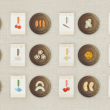
-
カラー展開のパッケージが秀逸!パッケージ/プロダクトデザインvol.32 参考になる優れたデザインをご紹介
優れたパッケージデザイン・プロダクトデザインをご紹介している金曜日企画、第32回目です。 32回目
-

-
デザインをやってて頼りになった素材集12+
デザインの仕事をしていて「助かった」と思わずつぶやいた素材集をご紹介します。 作業をしていると、「
-
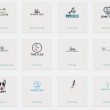
-
無料なのにハイクオリティなロゴ用テンプレートをダウンロードできるサイト8
ロゴはサイト制作に限らず、企業や個人活動を支えるもっとも重要な要素の1つです。 「顔」になるもので





